Word自定義新項目符號的方法
時間:2023-04-13 09:14:27作者:極光下載站人氣:159
很多小伙伴在編輯文字文檔的時候都喜歡使用Word程序,因為在Word中,我們不僅可以給文檔進行圖片、圖表以及形狀等內(nèi)容的添加,還可以設(shè)置文檔的格式,使其更加規(guī)范美觀。在使用Word編輯文檔的過程中,我們還可以根據(jù)自己IDE需求在文檔中添加項目符號,項目符號的樣式也可以進行自定義,我們可以選擇自己喜歡的圖形,也可以上傳本地的圖片,這些都可以作為項目符號前方的字符。有的小伙伴可能不清楚具體的操作方法,接下來小編就來和大家分享一下Word自定義新項目符號的方法。
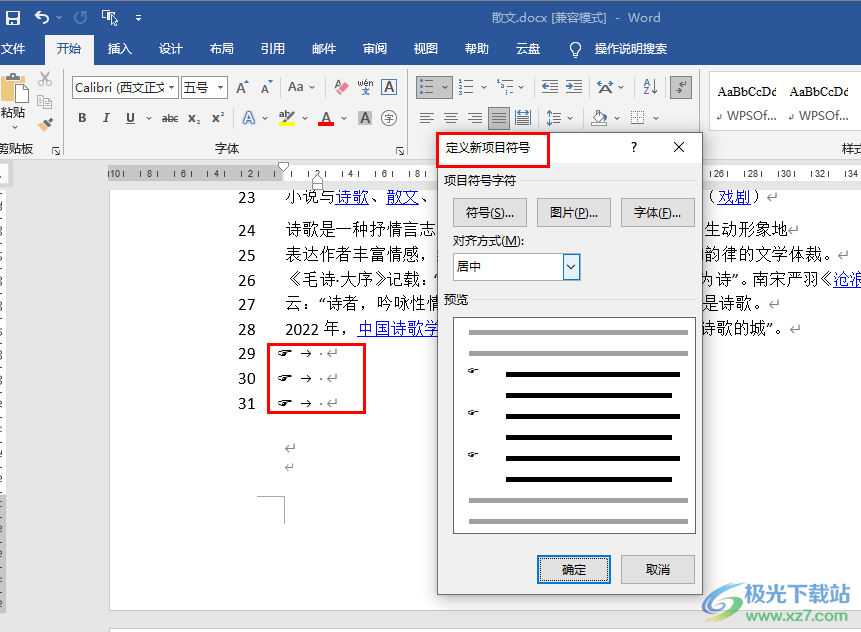
方法步驟
1、第一步,我們先找到需要編輯的文章,然后右鍵單擊找到“打開方式”,點擊打開方式之后再選擇“Word”選項
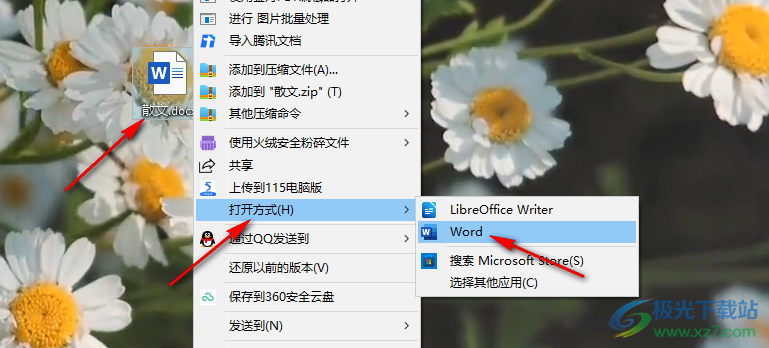
2、第二步,進入Word頁面之后,我們在該頁面中先打開工具欄里的“開始”工具,再在其子工具欄中找到項目符號工具
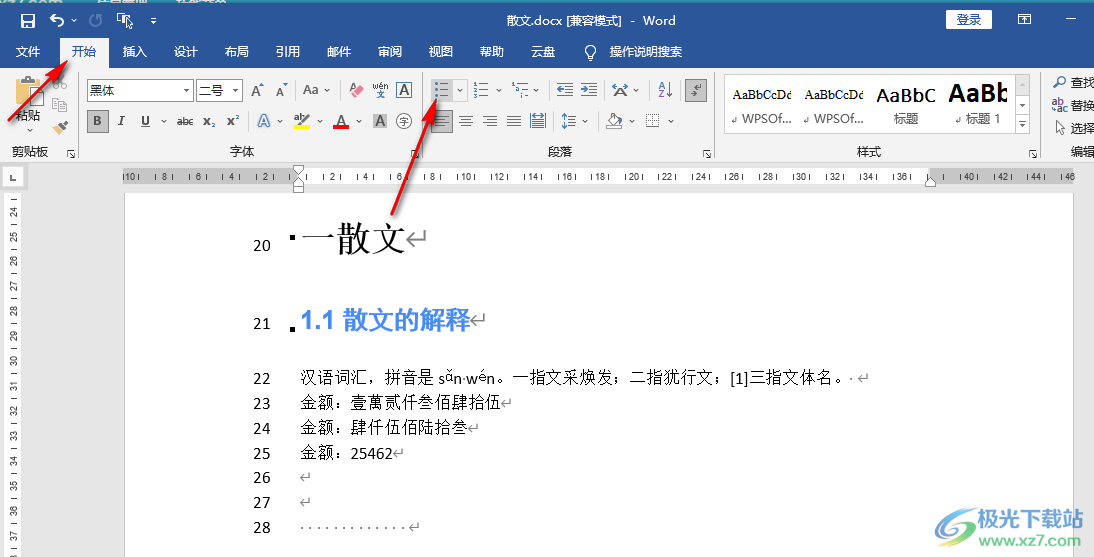
3、第三步,打開項目符號工具右側(cè)的箭頭圖標(biāo)之后,我們在下拉列表中點擊打開“定義新項目符號”選項
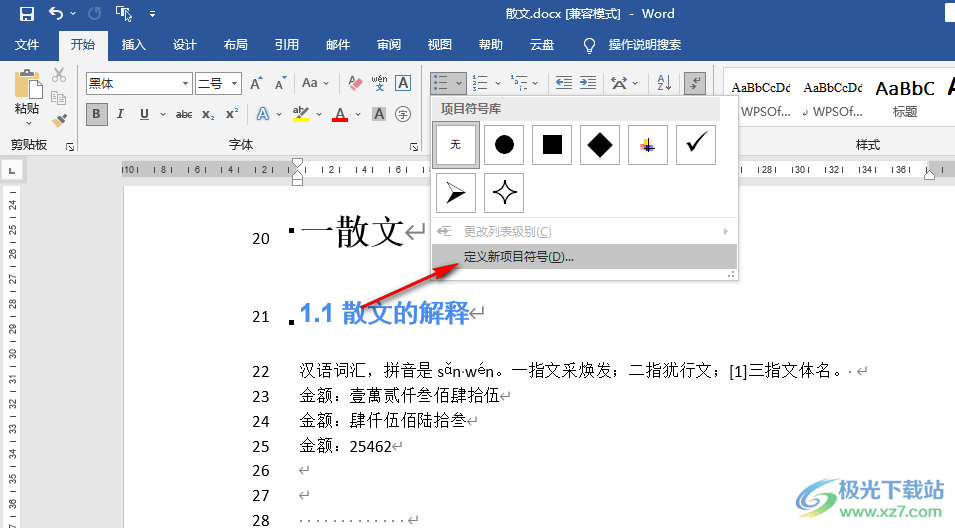
4、第四步,進入定義新項目符號頁面之后,我們在該頁面中先選擇一個項目符號字符,可以從符號、圖片、字體中進行選擇,接著設(shè)置好項目符號的對齊方式,最后點擊“確定”選項即可
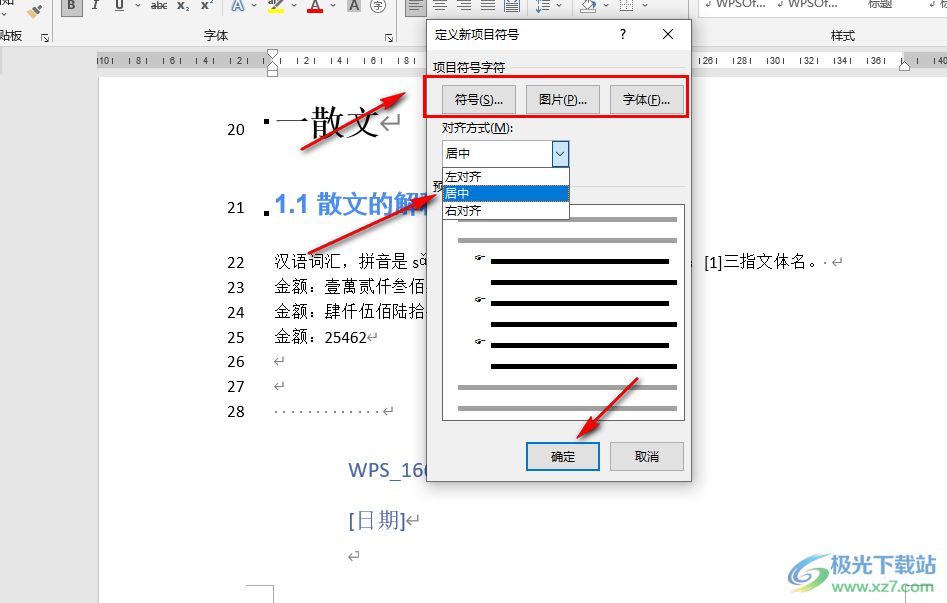
5、第五步,設(shè)置完成之后,我們在開始的子工具欄中再次打開項目符號工具,在下拉列表中就可以看到自己添加的新項目符號了
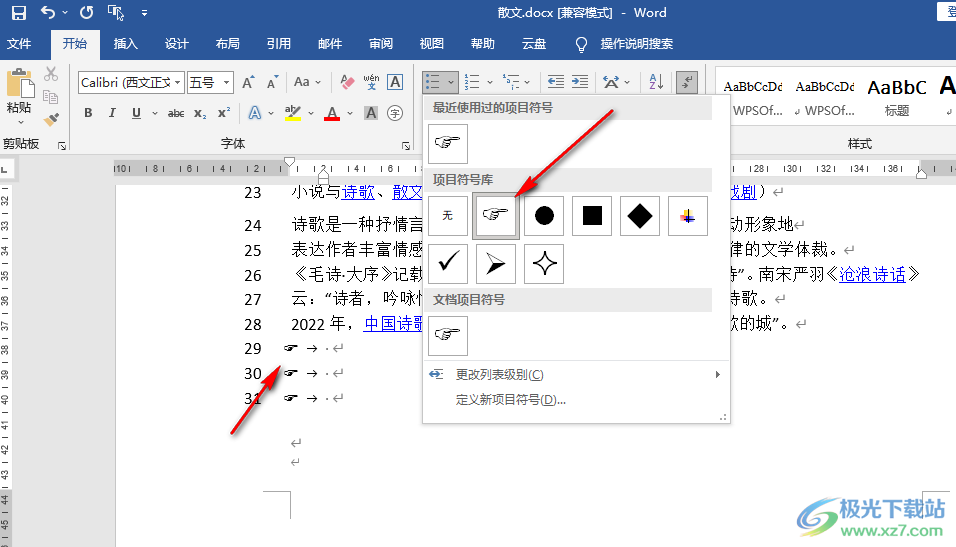
以上就是小編整理總結(jié)出的關(guān)于Word自定義新項目符號的方法,我們在Word中打開開始工具再打開項目符號工具,接著在項目符號的下拉列表中點擊選擇“定義新項目符號”選項,最后在該選項頁面中完成設(shè)置并點擊確定選項即可,感興趣的小伙伴快去試試吧。

大小:60.68 MB版本:1.1.2.0環(huán)境:WinXP, Win7, Win10
- 進入下載
相關(guān)推薦
相關(guān)下載
熱門閱覽
- 1百度網(wǎng)盤分享密碼暴力破解方法,怎么破解百度網(wǎng)盤加密鏈接
- 2keyshot6破解安裝步驟-keyshot6破解安裝教程
- 3apktool手機版使用教程-apktool使用方法
- 4mac版steam怎么設(shè)置中文 steam mac版設(shè)置中文教程
- 5抖音推薦怎么設(shè)置頁面?抖音推薦界面重新設(shè)置教程
- 6電腦怎么開啟VT 如何開啟VT的詳細教程!
- 7掌上英雄聯(lián)盟怎么注銷賬號?掌上英雄聯(lián)盟怎么退出登錄
- 8rar文件怎么打開?如何打開rar格式文件
- 9掌上wegame怎么查別人戰(zhàn)績?掌上wegame怎么看別人英雄聯(lián)盟戰(zhàn)績
- 10qq郵箱格式怎么寫?qq郵箱格式是什么樣的以及注冊英文郵箱的方法
- 11怎么安裝會聲會影x7?會聲會影x7安裝教程
- 12Word文檔中輕松實現(xiàn)兩行對齊?word文檔兩行文字怎么對齊?
網(wǎng)友評論